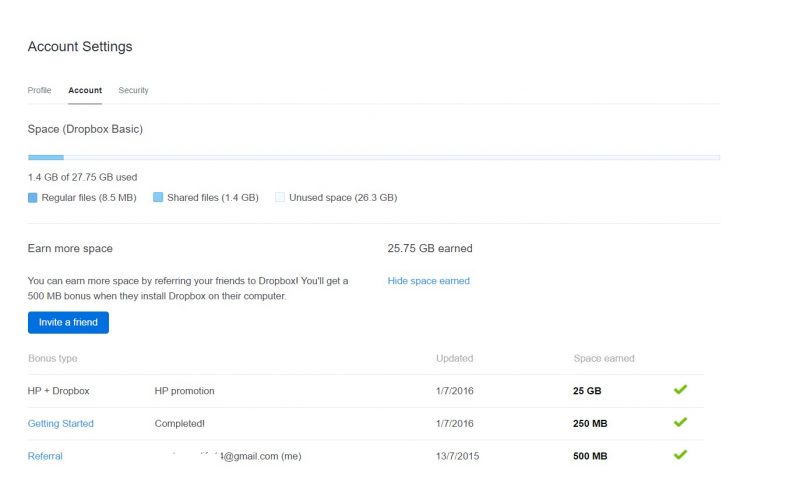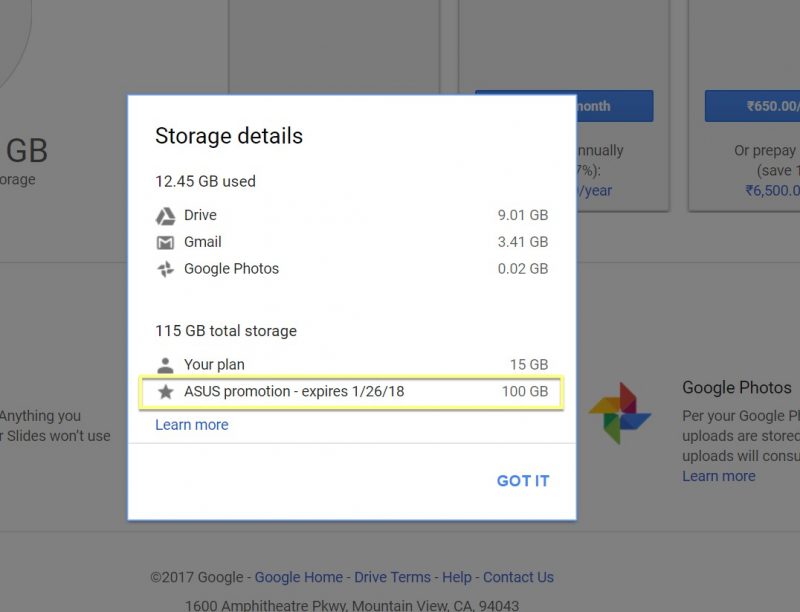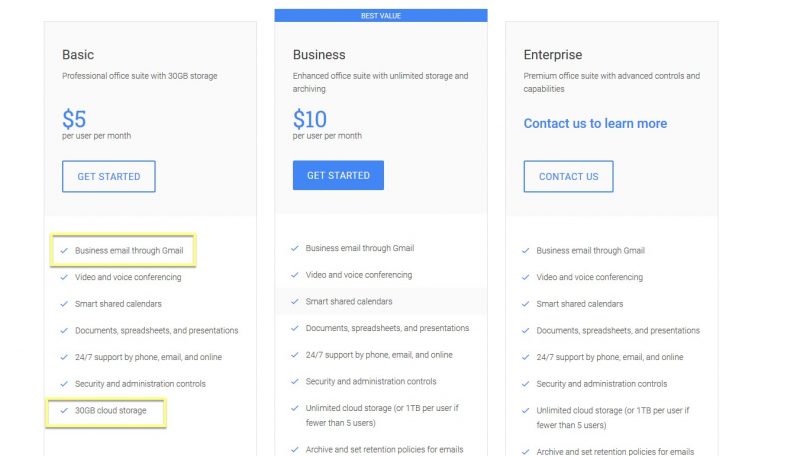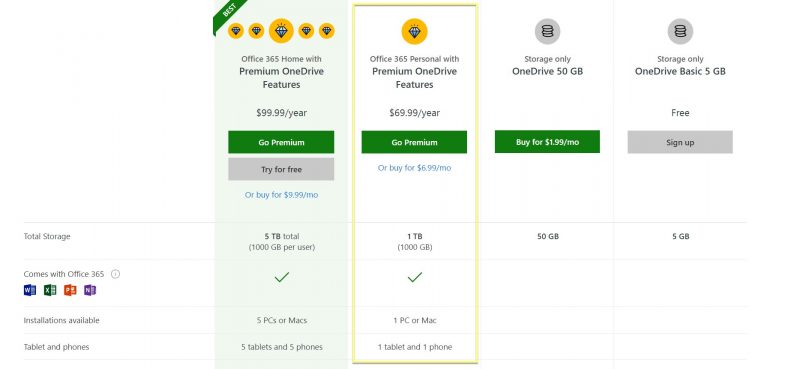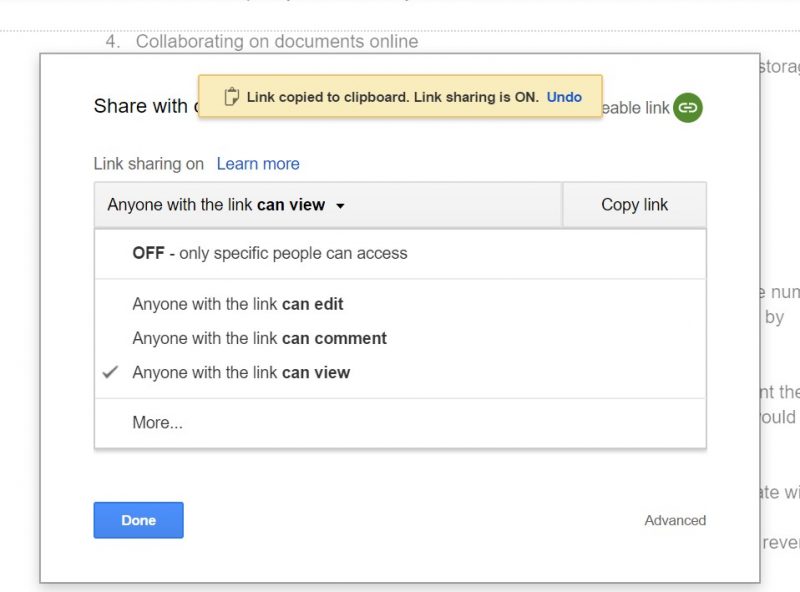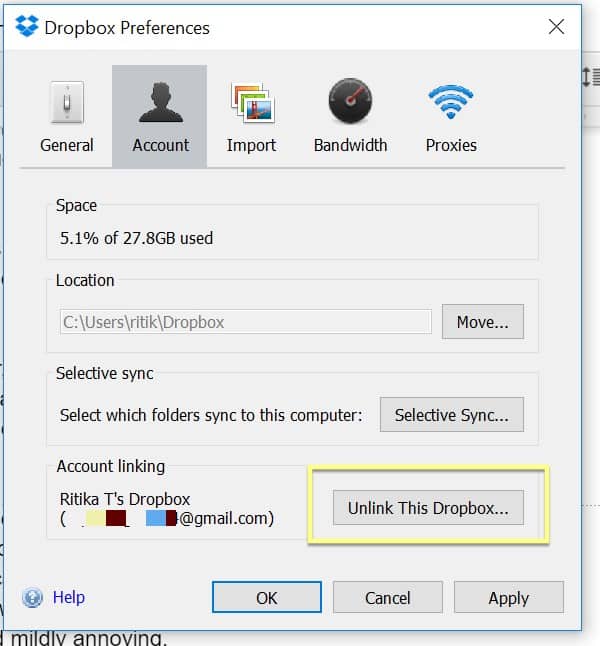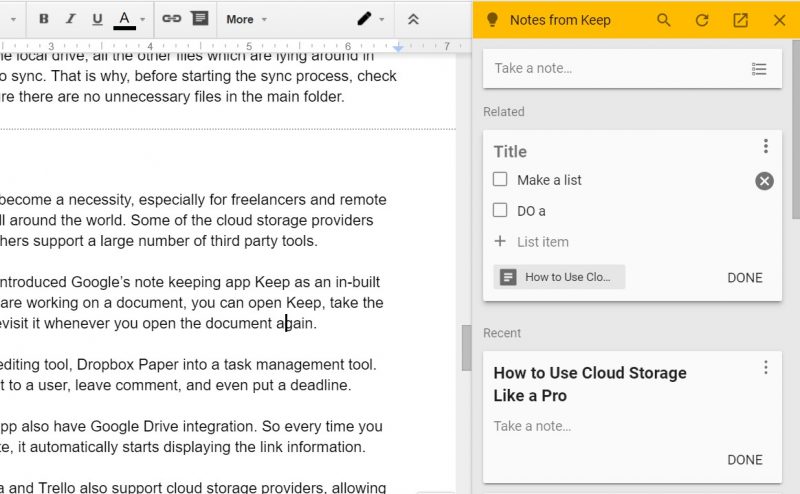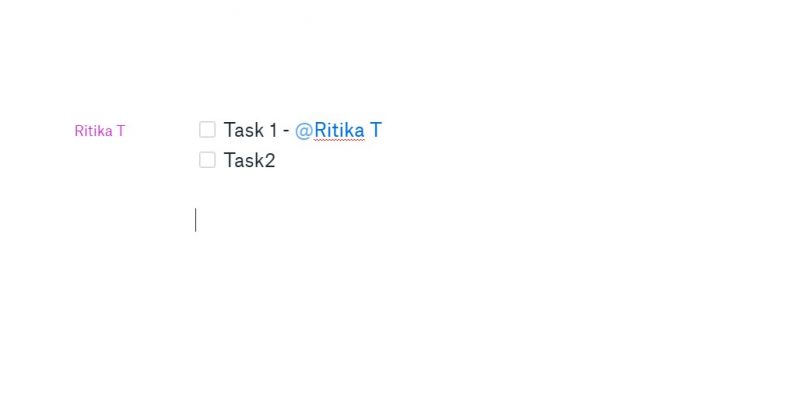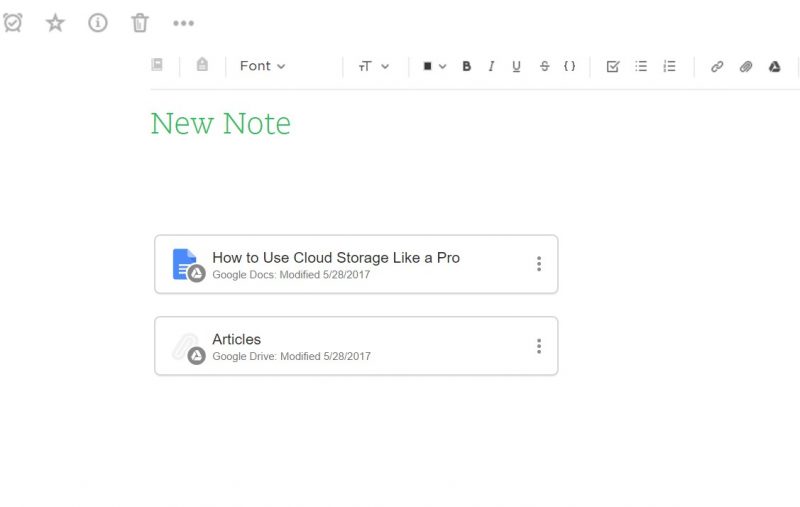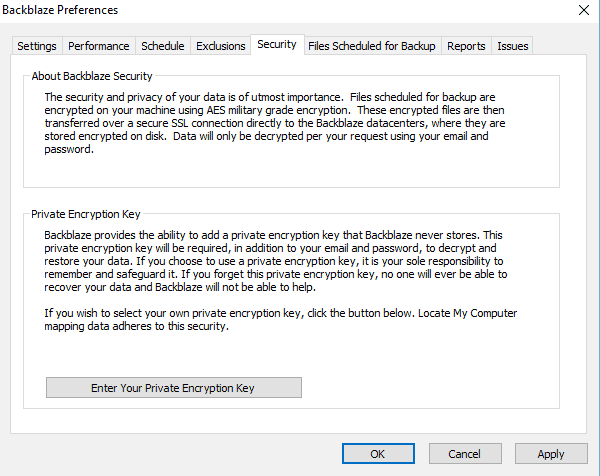Как да използвате облачно съхранение като професионалист
Имаше време, когато в облачното хранилище ставаше дума само за качване и изтегляне на файлове от облака. В наши дни можете да направите много повече с него – като синхронизиране на файлове с локална система, сътрудничество по документи, правене на бележки и интегриране на данни в облак с приложения на трети страни.
Но големият въпрос е – използвате ли облачното хранилище до пълния си потенциал? В тази статия ще обсъдим как можете да използвате облачно съхранение като професионалист, като увеличите максимално свободното пространство, интегрирайте доставчиците на облачно хранилище с предпочитаните от вас инструменти за работа, осигурявайки данни в облака и много други.
Ето всичко, което трябва да знаете, за да използвате облачно съхранение като професионалист.
1. Вземете максимално безплатно съхранение
Повечето доставчици на облачно хранилище имат зададен лимит за съхранение на безплатни потребители, но тук има малка, но същевременно важна тайна: можете да надхвърлите този лимит и да разширите количеството предоставено безплатно хранилище.
Всичко, което трябва да направите, е да потърсите правилните оферти. Например, Dropbox предоставя 2 GB място за съхранение, което може да бъде разширено до над 16 GB, като препраща услугата към приятели и изтегляне на настолните и мобилните й приложения. Можете също да получите безплатно хранилище, ако току-що сте закупили ново устройство Lenovo, HP или Samsung.
По подобен начин Google Drive предоставя безплатно хранилище за потребители на Chromebook или Asus, а OneDrive също предлага оферта за нови клиенти на Seagate.
Тези сделки са валидни само за ограничен период и за конкретни устройства. Но ако все пак планирате да купите нова джаджа, по-добре е да потърсите предложения за съхранение в облак, преди да направите последната покупка.
2. Потърсете платени планове, които излизат извън пространството за съхранение
Ако сте решили да плащате за съхранение в облак, тогава изберете доставчик, който предлага допълнителни функции, освен че просто предоставяте пространство за съхранение в облак.
Например, с платени планове на Google Drive (G Suite), получавате достъп до целия продуктов пакет и безплатен домейн за бизнес имейл. Така че, ако търсите да получите професионален имейл домейн, след като харчите 5 долара на месец, получавате персонализиран имейл адрес, достъп до имейли през Gmail и 30 GB пространство за съхранение в Google Drive.
По подобен начин Microsoft предоставя 1TB пространство за съхранение на OneDrive за всички потребители на Office 365. И така, за $ 70 на година получавате 1TB облачно пространство и Microsoft 365, който може да се изтегля на 1 PC / Mac и един смартфон. Между другото, закупуването на 1TB място в OneDrive струва 60 долара годишно, така че технически плащате само 10 долара допълнително за целия пакет на Office 365.
3. Изпратете приставки към електронната поща от облака
Една от основните причини потребителите да изберат съхранение в облак е, че те могат да споделят файлове онлайн, без да се налага непрекъснато да качват един и същ файл, всеки път, когато трябва да го изпращат на нов човек. Много изявени доставчици на облачно хранилище позволяват на потребителите директно да прикачват файлове като прикачени файлове в електронна поща, които получателят може след това да изтегли директно, без да се регистрира в някоя облачна услуга за съхранение.
Google Drive, разбира се, има интегрирана интеграция с Gmail, което позволява на потребителите да изпращат файлове в Диск директно като връзки или прикачени файлове.
Dropbox осигурява и интеграция с Gmail, с разширението Dropbox за Gmail Chrome. Но за разлика от Google Drive, Dropbox позволява само на потребителите да добавят файлова връзка, а не действително прикачен файл. По подобен начин потребителите на Microsoft Outlook могат директно да прикачат файлове на OneDrive към всеки имейл или да запазват прикачени файлове с имейл в OneDrive.
4. Сътрудничество по документи онлайн
Споделянето и сътрудничеството онлайн са изключително удобни благодарение на облачното хранилище, но преди да започнете да споделяте критични файлове, е важно да разберете как работят контролът на достъпа и разрешенията за файлове.
Има три нива на разрешения:
- Вижте само
- Преглед и коментар само
- Само за редактиране
Първото ниво на разрешение е идеално за споделяне на един и същ файл с голям брой потребители и не искате те да редактират или променят файла, дори по грешка.
Второто ниво на разрешение е полезно, когато се нуждаете от обратна връзка на потребителите, но все пак не искате потребителите да променят файл по никакъв начин. Освен това, ако вече имате коментари във файла, които искате потребителите да виждат, тогава изберете разрешението „само за коментари“. Давайте права за редактиране само ако искате потребителите да променят файлове или да си сътрудничат с вас.
5. Селективна синхронизация за достъп до данни през множество устройства
Селективното синхронизиране позволява достъп до облачни данни, сякаш са на локално устройство. Обикновено имаме много файлове в нашите акаунти за съхранение в облак и синхронизирането им с локален диск може да доведе до проблеми с пространството на вашия компютър. При избирателна синхронизация липсата на място никога няма да бъде проблем и все още можете да получите достъп до важни файлове от множество устройства.
За да активирате селективно синхронизиране, ще трябва да изтеглите настолния клиент на вашия конкретен доставчик на облачни услуги. След като направите това, отметнете всички папки, които искате да синхронизирате с локалния диск. Всички промени, направени във файлове локално, се синхронизират в облака всеки път, когато системата се свърже с интернет, а промените след това са видими на всички синхронизирани устройства.
6. Включете инструменти за производителност
Облачните инструменти за производителност станаха необходимост, особено за фрийлансъри и отдалечени екипи, които имат членове от цял свят. Някои доставчици на облачно хранилище имат вградени инструменти за производителност, а други поддържат голям брой добавки на трети страни.
Например наскоро Google Drive представи приложението за водене на бележки на Google, Keep – като вградена функция за Google Документи. Така че всеки път, когато работите над документ, можете да отваряте Keep, да правите бележки и да го преглеждате винаги, когато отворите документа отново.
Dropbox е превърнал новия си инструмент за редактиране на текст, Dropbox Paper, в инструмент за управление на задачи. Сега потребителите могат да добавят квадратчета за отметки, да го присвоят на потребител, да оставят коментар и дори да поставят срок.
Evernote, приложение за забележителна производителност, също спортна интеграция на Google Drive. Затова всеки път, когато поставите връзка в Google Drive в Evernote, тя автоматично започва да показва информацията за връзката.
Инструменти за управление на проекти като Asana и Trello също поддържат доставчици на облачно хранилище, позволявайки на потребителите директно да качват файлове от облачен акаунт.
7. Споделяне на снимки чрез облака
Когато става дума за споделяне на снимки през облака, потърсете доставчик на облачно хранилище с много място, тъй като изображенията могат да заемат много място, особено ако използвате високоефективни цифрови камери. Google Drive предоставя неограничено облачно хранилище за снимки, стига качеството на изображението да е по-ниско от 16 мегапиксела.
И разбира се, има Flickr, който осигурява 1TB място за съхранение на изображения без ограничения за размер на файла или тип. Ако просто искате да съхранявате снимки в облака за целите на споделянето, това ще направи почти всеки доставчик на облачно хранилище. Но професионалният фотограф може би иска да използва доставчик като OneDrive или Flickr.
Тъй като те показват метаданни на всяка снимка и могат да добавят маркери (въпреки че Flickr не е наистина квалифициран като доставчик на съхранение в облак, тъй като това е повече платформа за фотографите, които да показват работата си).
8. Шифровайте данните в облака
Сигурността е важно притеснение, когато става дума за съхраняване на данни в облака. За да сте сигурни, че вашите данни винаги са защитени в облака, изберете доставчик на облачно хранилище с частно криптиране и политика за нулеви знания.
При частно криптиране ключът за криптирани данни остава при вас, а не при доставчика. Технически дори доставчикът на съхранение в облак не може да знае какви данни съхранявате на техните сървъри. В същото време, ако загубите или забравите ключа за шифроване, няма начин да получите достъп до данните.
Също така, при частно криптиране, няма начин да визуализирате файловете. Първо трябва да изтеглите файловете, да въведете ключа за кодиране и едва след това да ги прегледате. Да, това е неудобно, но уви това е цената на поверителността.
В заключение
Безопасно е да се каже, че лекотата на достъп и мобилността, които облачното хранилище носи на масата, няма аналог. Освен това, както вероятно сте открили досега, доставчиците на облачно хранилище предлагат много функции, освен само качване и изтегляне на файлове.
Разбирайки всеки аспект на тези функции, можете да използвате облачно хранилище като професионалист и да проучите реалния му потенциал. И така, кой от тези съвети вече знаехте?
Уведомете ни в коментарите.